Il existe de nombreuses façons de partager du contenu Spotify, et l’une des plus intuitives est d’utiliser un QR code Spotify. Les QR codes peuvent renvoyer vers des sites web, des images, des fichiers, etc., et comme le contenu Spotify peut être partagé via un lien URL, il est facile de créer un QR code pour partager un artiste, un album, une playlist, etc.
Le QR code Spotify est donc idéal pour les artistes ou les curateurs musicaux qui souhaitent offrir à leur public un moyen simple de se connecter à eux sur Spotify, en l’imprimant sur des flyers ou des produits dérivés.
Poursuivez votre lecture pour découvrir comment générer un QR code Spotify.
Vous pouvez créer un code QR pour presque tous les contenus disponibles sur Spotify, qu'il s'agisse de votre propre travail ou de celui d'autres créateurs. Puisque vous pouvez partager du contenu Spotify sous forme de lien URL, il est très facile de copier-coller ce lien dans un générateur de codes QR et de générer immédiatement un code QR Spotify utilisable.
Vous pouvez utiliser un code QR Spotify de différentes manières :
Les artistes musicaux peuvent tirer un grand avantage d'un code QR Spotify, car il crée un moyen très rapide et simple de partager leur musique, sans avoir à écrire ou à dire aux gens comment épeler leur nom ou à ajouter trop de texte aux produits dérivés/supports marketing.
L'ajout d'un code QR aux affiches de concert, aux produits dérivés et aux flyers peut aider un groupe à promouvoir sa musique d'une manière qui permet aux utilisateurs de simplement sortir leur téléphone, de scanner avec l'appareil photo et de le conserver pour plus tard. Ce processus fluide maximise les chances que les gens reviennent écouter la musique plus tard.
Les mélomanes et les influenceurs qui créent des playlists peuvent également tirer profit des codes QR Spotify. Par exemple, en créant une playlist de mixtapes pour un événement et en imprimant le code QR sur des invitations ou des cartes. Les personnes qui organisent un mariage peuvent également créer une playlist et ajouter un code QR aux invitations.
Les commerces et les cafés peuvent créer des playlists Spotify personnalisées et les partager avec leur personnel grâce à des codes QR, afin qu'il puisse toujours écouter de la musique facilement. Ils peuvent également partager ces playlists avec les clients susceptibles de s'enquérir de la musique qu'ils écoutent. H&M partage chaque mois sa playlist maison pour que les clients puissent l'emporter avec eux.
Les codes QR peuvent être imprimés sur les menus, les panneaux, au bar, etc.
Les codes Spotify sont une fonctionnalité intégrée de Spotify qui permet aux utilisateurs de générer une image de type code-barres pour partager des chansons, des playlists, des albums, etc., et d'afficher la marque Spotify. Un code QR Spotify, en revanche, est créé par un service tiers sans affiliation directe avec Spotify et peut être personnalisé.
L'une des principales différences en termes d'expérience utilisateur est qu'un code Spotify ne peut être scanné qu'avec l'application Spotify, tandis qu'un code QR Spotify peut être scanné directement avec la plupart des appareils photo des smartphones et ouvrira soit l'application Spotify, soit la version web du lecteur si l'application n'est pas installée.
Une autre différence clé est qu'un code QR Spotify permet aux créateurs de personnaliser le design, notamment en ajoutant leur propre marque, leurs couleurs, leur logo, etc., et en l'imprimant dans différentes tailles. Les codes Spotify ont un design fixe avec la marque Spotify.
Il est également possible de modifier la destination d'un code QR, à condition d'utiliser un générateur de codes QR dynamiques comme notre outil chez QR Code Developer. Ainsi, un artiste peut créer un code QR pour le lancement de son album et l'imprimer sur des flyers, etc., puis mettre à jour le lien dans l'outil lors de la sortie d'un nouvel album. Les codes QR imprimés continueront de fonctionner. En revanche, un code QR statique ou un code Spotify standard est impossible à mettre à jour sans générer un nouveau code.
Enfin, un générateur de codes QR Spotify permet d'accéder à des analyses sur le moment, le lieu et la manière dont les utilisateurs ont scanné le code. Cela peut être utile pour les musiciens en tournée afin de comprendre l'engagement dans différents domaines, par exemple.
| Code Spotify | Code QR Spotify | |
| Scan | Les utilisateurs doivent avoir installé l'application Spotify | Peut scanner avec l'appareil photo de n'importe quel téléphone |
| Apparence | Inclut la marque Spotify, non personnalisable | Design hautement personnalisable |
| Modifiable | Lien statique, le contenu ne peut pas être modifié | Les créateurs peuvent modifier le destination dans le futur |
| Analyse | Aucune donnée d'analyse | Suivi des analyses et fournit des données |
La nécessité ou non d'un code QR dépendra de vos propres facteurs, mais pour les artistes professionnels ou ceux qui cherchent à percer, il offre des fonctionnalités professionnelles précieuses qui ne peuvent pas être obtenues avec un code Spotify classique.
Étape 1 : Accédez au contenu que vous souhaitez partager et cliquez sur les trois points à côté du contenu. Cliquez ensuite sur Partager et Copier le lien.
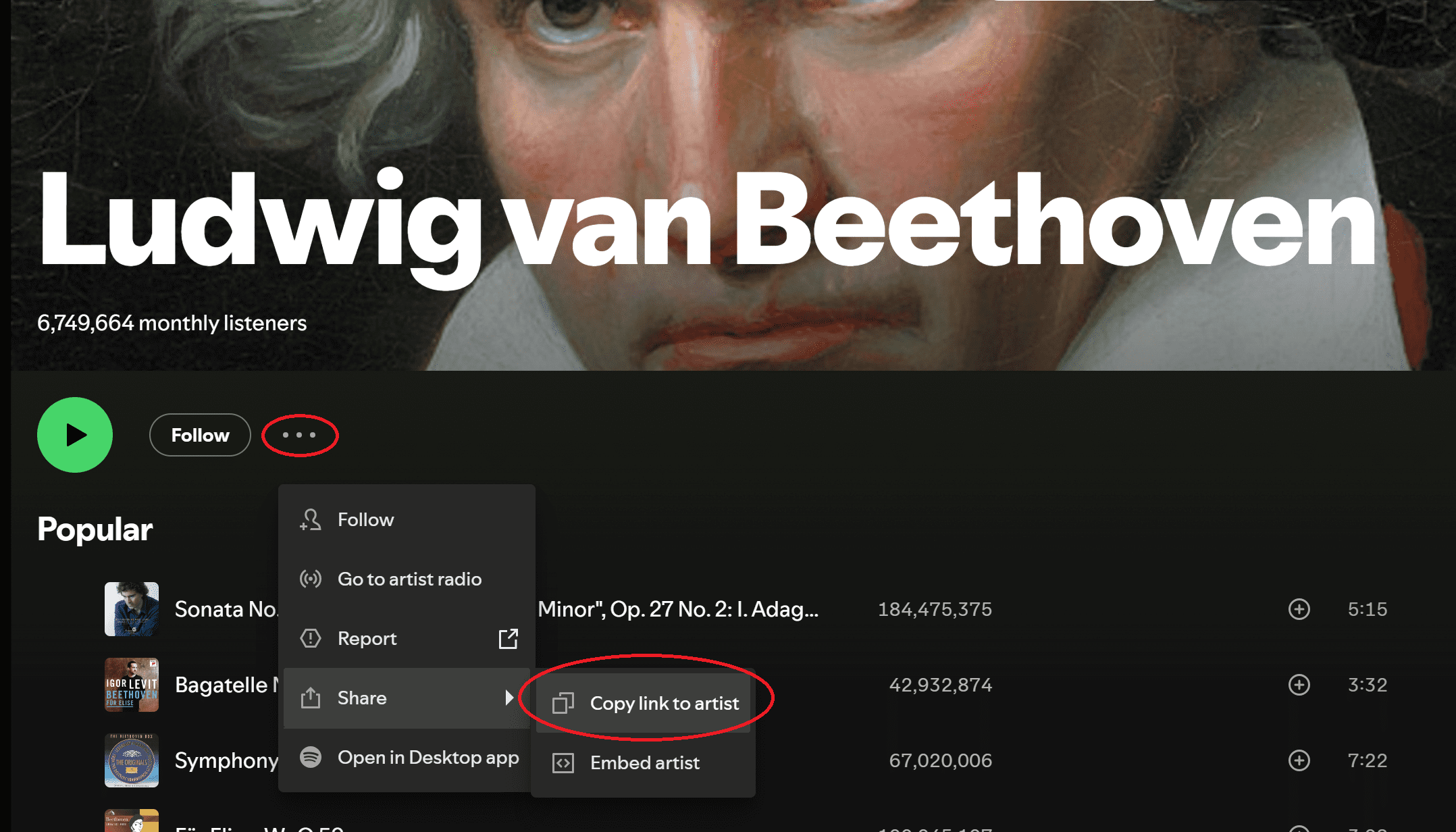
Étape 2 : Accédez à notre générateur de codes QR et cliquez sur Créer un code QR, puis sélectionnez Site Web et collez le lien dans la barre.
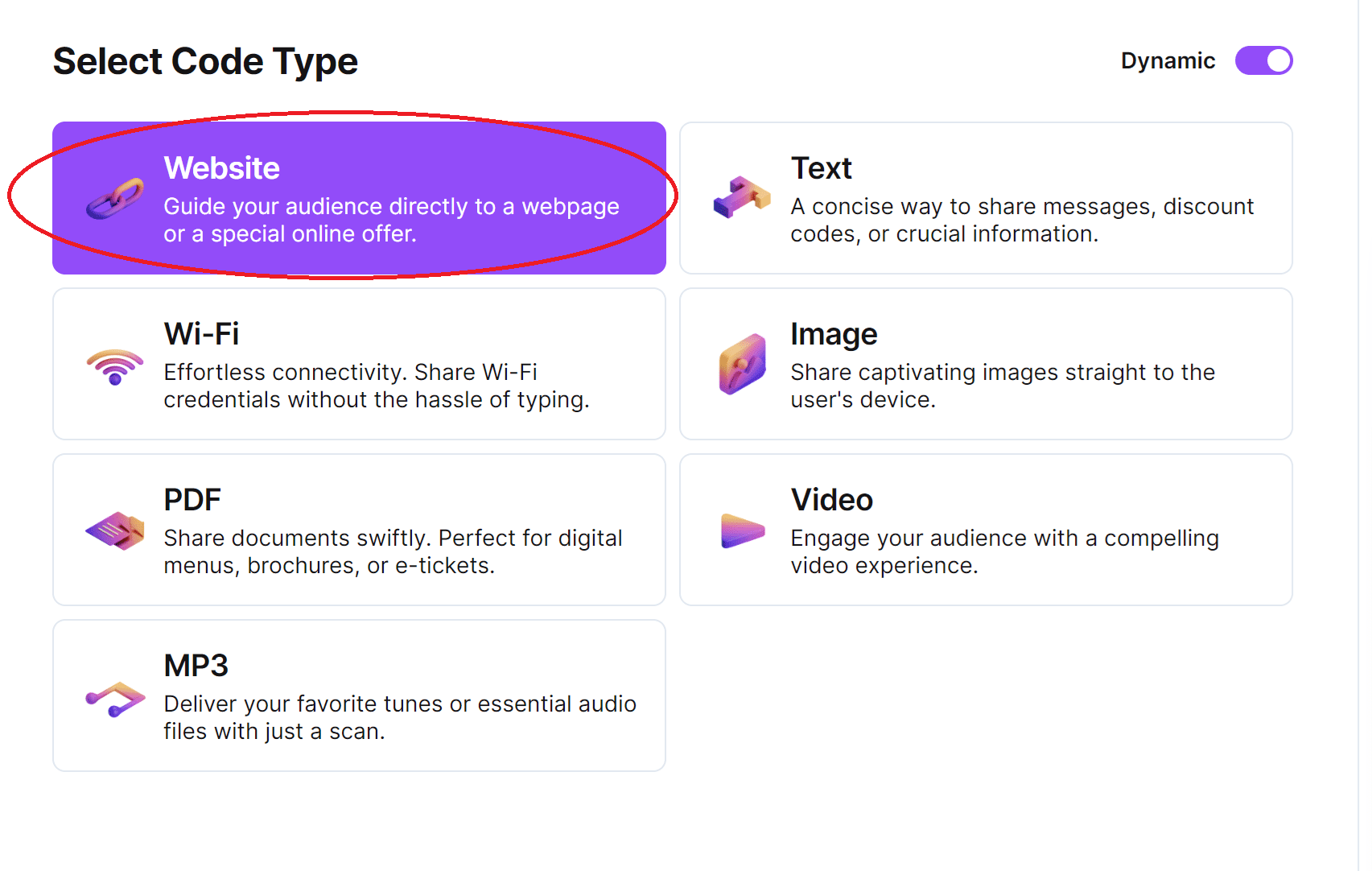
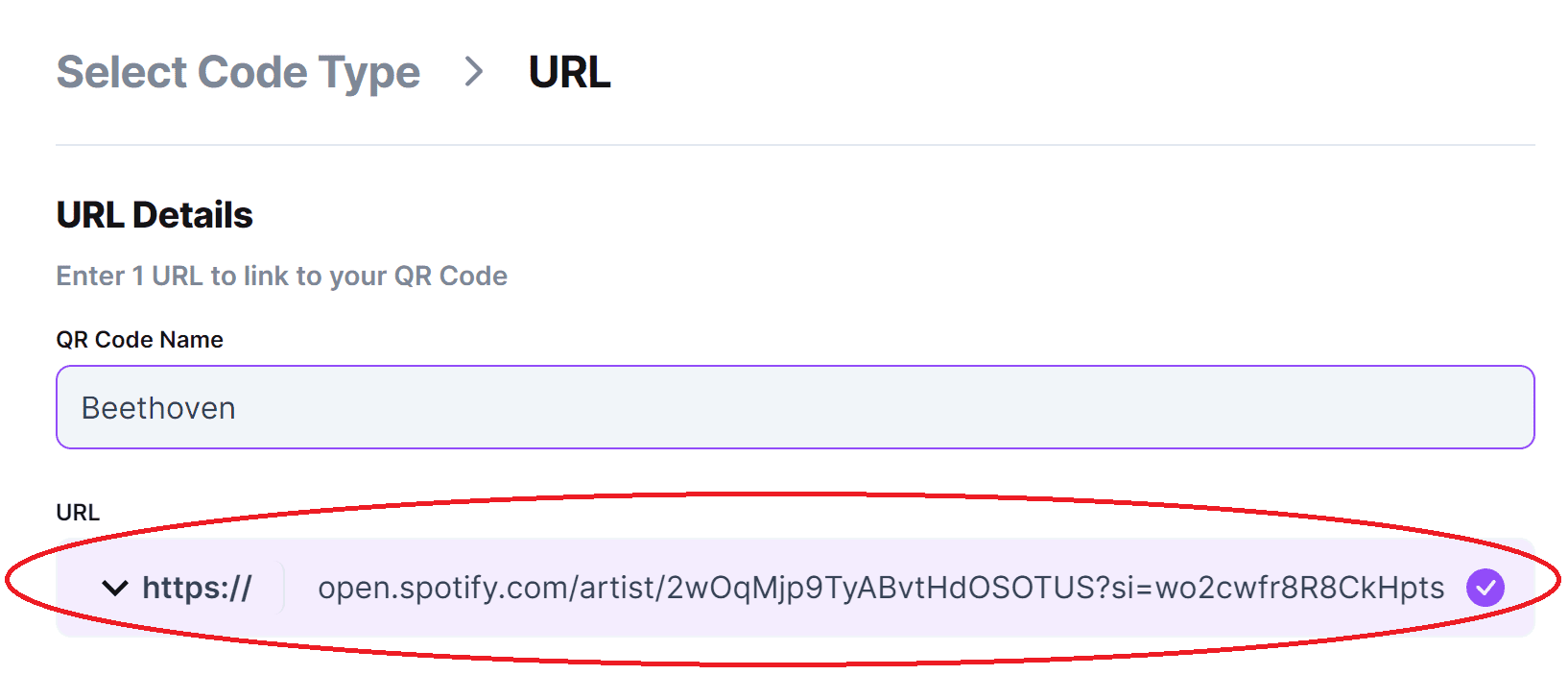
Étape 3 : Cliquez sur l'icône en forme de crayon dans la fenêtre Aperçu pour ouvrir les options de conception. Ensuite, personnalisez votre code.

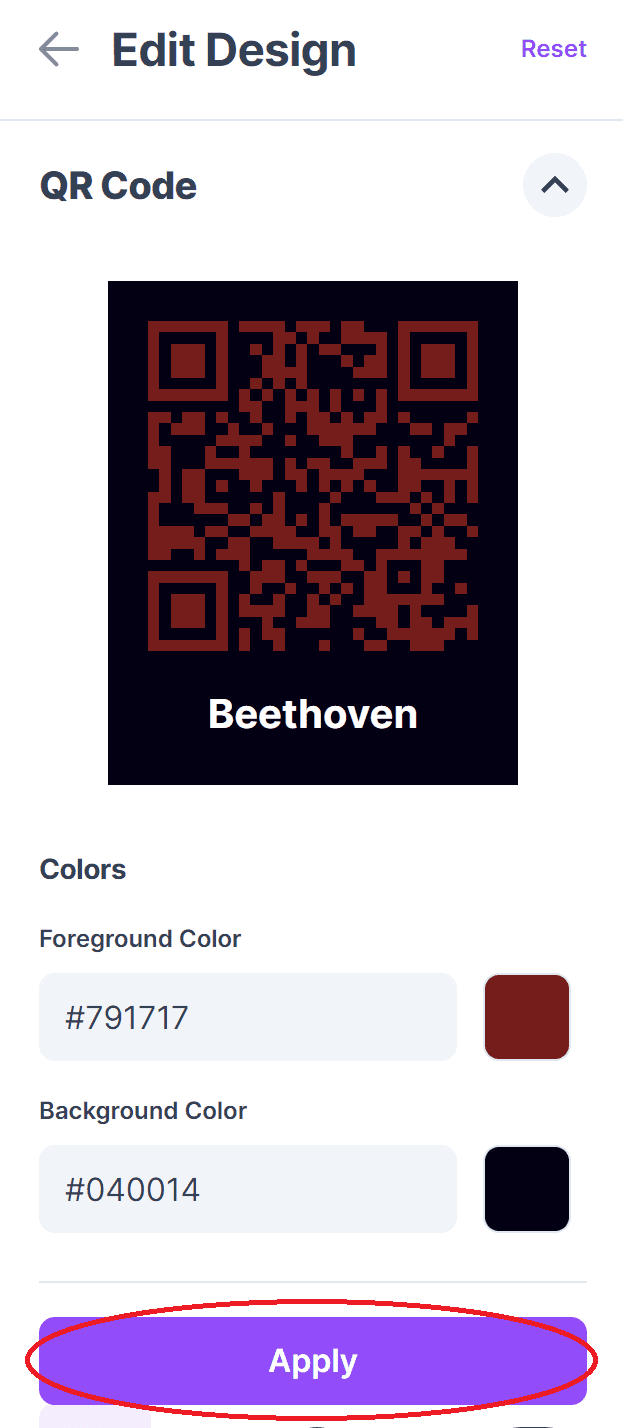
Étape 4 : Cliquez sur Générer et téléchargez votre code QR.
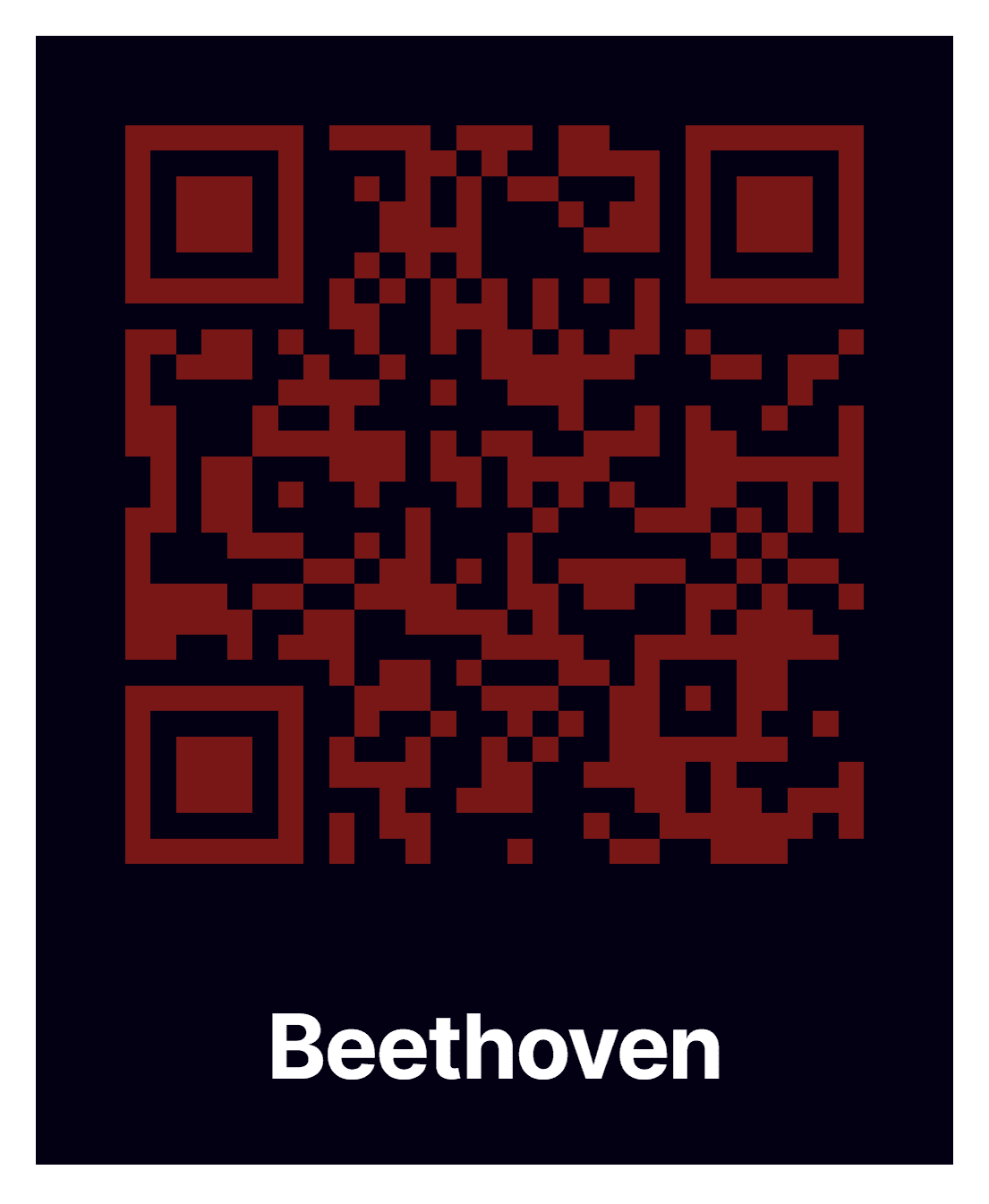
Les meilleurs endroits pour placer physiquement un code QR sont :
Gardez votre public à l'esprit lorsque vous distribuez vos codes QR Spotify. Si votre code renvoie à une playlist de punk rock indé, il n'est peut-être pas judicieux de le distribuer dans une maison de retraite, du moins pas avant 20 ans. Spotify étant une plateforme de contenu audio, les meilleurs endroits pour distribuer vos codes sont les disquaires, les salles de concert et tout ce qui touche au contenu audio. Les librairies et les bibliothèques peuvent également être une bonne option si vos codes renvoient à des podcasts, des livres audio ou des pièces de théâtre audio.
Grâce aux outils disponibles chez QR Code Developer, vous pouvez suivre l'utilisation de chaque code QR Spotify que vous créez. Cela inclut le nombre de scans, l'endroit où il a été scanné, l'appareil utilisé, le navigateur utilisé, etc. Ces outils vous permettent d'identifier les codes qui touchent le plus de personnes et où concentrer vos efforts publicitaires.
Avec QR Code Developer, vous pouvez suivre :
Des lois strictes sur la confidentialité régissent ce qui peut et ne peut pas être collecté dans le monde. Les analyses fournies par QR Code Developer sont des analyses strictement agrégées qui ne contiennent aucune information personnellement identifiable (PII).
Parmi les nombreux services de streaming musical disponibles aujourd'hui, Spotify possède de loin la plus grande base d'utilisateurs. En janvier 2025, Spotify représentait 31,7 % des parts de marché des plateformes de streaming musical, suivi par le service chinois Tencent avec 14,4 % et Apple Music avec 12,6 %. De plus, Spotify compte 640 millions d'utilisateurs actifs par mois qui écoutent quotidiennement une grande variété de contenus audio.
Si Spotify est principalement utilisé pour la musique, d'autres contenus populaires incluent les podcasts et les séries audio. Pour les jeunes publics en particulier, Spotify reste le service de prédilection, avec plus de la moitié de ses utilisateurs âgés de 18 à 34 ans. Bien qu'il soit judicieux de proposer votre contenu sur plusieurs services de streaming, si vous devez en choisir un seul, il est judicieux d'opter pour Spotify.
Comme vous pouvez le constater, créer des codes QR uniques pour presque tous les contenus Spotify est très simple : chansons, albums, créateurs de contenu, podcasts, pièces de théâtre et livres audio. Créer un code QR scannable pour votre contenu Spotify est aussi simple que de copier le lien de partage et de le coller dans le générateur de code de votre choix. Vous passerez probablement plus de temps à concevoir l'apparence de votre code qu'à le créer lui-même.
Alors, si vous avez du contenu Spotify que vous souhaitez partager via une affiche, un flyer ou autre, n'hésitez plus et créez un code QR Spotify ! Vous serez surpris par la simplicité du processus.
Comment scanner un code QR Spotify ?
Scanner un QR code Spotify est identique à n'importe quel autre code QR. Ouvrez l'appareil photo de votre smartphone et pointez le QR code ; la plupart des téléphones le détectent automatiquement et ouvrent le lien Spotify. Sinon, utilisez une application de numérisation de QR code ou Google Lens.
Puis-je créer un code QR Spotify gratuitement ?
Oui, vous pouvez créer gratuitement un code QR Spotify basique avec QR Code Developer. Créez simplement un compte gratuit, collez le lien et générez le code. Cependant, de nombreuses fonctionnalités, comme les codes QR dynamiques, les analyses et les scans illimités, nécessitent un abonnement payant.
Quelle taille doit avoir mon code QR Spotify lors de l'impression ?
Pour les petits imprimés (comme les cartes de visite), au moins 3 cm (environ 1,2 pouce) de chaque côté. Pour les posters, prévoyez une taille plus grande en fonction de la distance de visualisation (par exemple, 5 à 7,5 cm pour les posters muraux situés à quelques centimètres). Toujours tester à distance !
Est-il légal de partager du contenu Spotify via un code QR ?
Oui. Un code QR Spotify redirige simplement vers la plateforme Spotify, qui gère toutes les licences de contenu. Vous n'hébergez pas la musique, mais partagez simplement un lien officiel, conformément aux conditions d'utilisation de Spotify.
Que faire si un utilisateur n’a pas Spotify ?
Si la personne qui scanne n'a pas Spotify, le lien s'ouvrira dans son navigateur web. Elle sera peut-être invitée à se connecter ou à s'inscrire s'il s'agit d'un lien premium, mais des contenus gratuits comme des podcasts ou des extraits de chansons sont accessibles. Un code QR Spotify fonctionne même sans compte Spotify, mais l'expérience est optimale avec l'application.